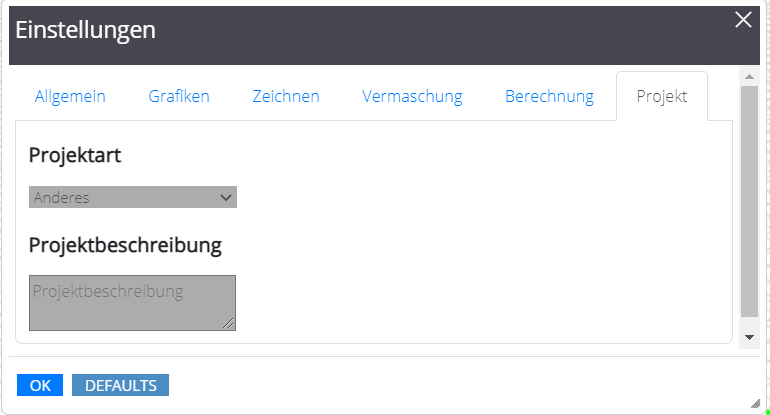Sie können die Einstellungen für das Aussehen von WeStatiX und die Berechnung ändern, indem Sie auf Einstellungen klicken und aus den im Menü verfügbaren Optionen wählen.
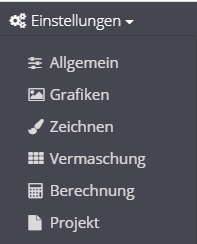
Jede von ihnen öffnet ein eigenes Dialogfeld.
Allgemein
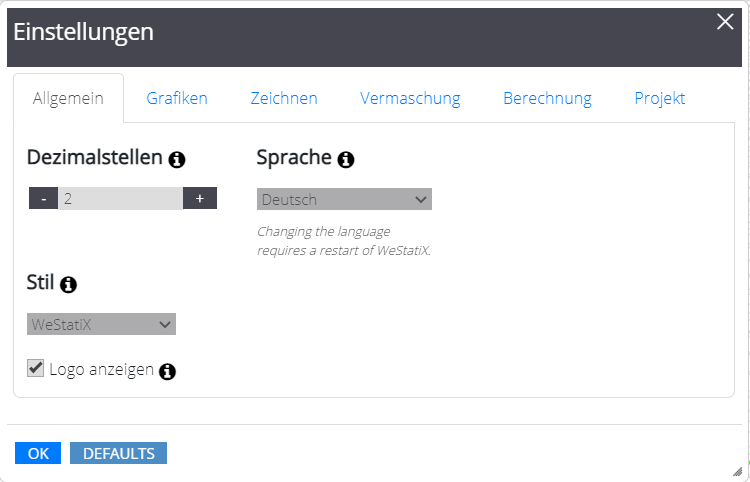
Hier können Sie Ihre Präferenzen einstellen:
- Dezimalstellen: um die bei der Anzeige von Zahlen verwendete Genauigkeit zu ändern;;
- Sprache: um die Sprache der Anwendung zu wählen. Denken Sie daran, dass Sie die Anwendung neu starten müssen, um sie zu ändern;
- Stil: zum Ändern des allgemeinen Erscheinungsbildstils;
- Logo anzeigen: zum Ändern des allgemeinen Erscheinungsbildstils;
Grafiken
GITTEROPTIONEN
Um das Gitter in der XY-, XZ-, YZ-Ebene ein- oder auszublenden, aktivieren Sie einfach das entsprechende Kontrollkästchen in diesem Fenster. Beachten Sie, dass Sie auch einen Offset in Bezug auf den Ursprung des Bezugssystems zuweisen können, um jedes Gitter unabhängig zu verschieben.
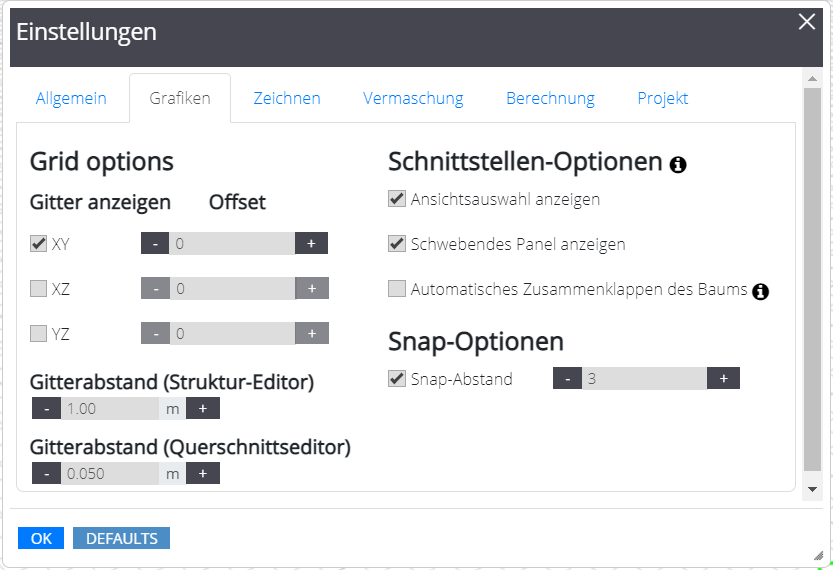
Interface-Optionen
Durch Aktivieren der folgenden Optionen entscheiden Sie, ob der Ansichtsselektor oder das schwebende Panel angezeigt werden soll.
- Ansichtsuswahl anzeigen
- Schwebendes Panel anzeigen
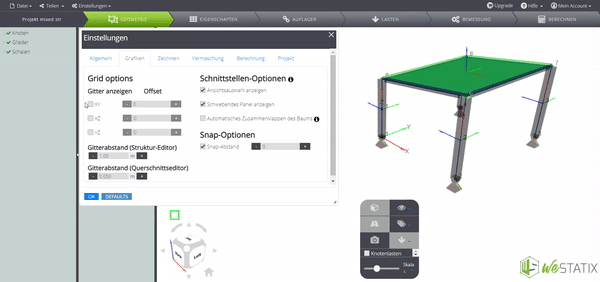
Wenn Sie außerdem die Option “Automatisches zusammenklappen des Baums” aktivieren, werden alle Elemente des Baums mit Ausnahme des ausgewählten Elements automatisch geschlossen.
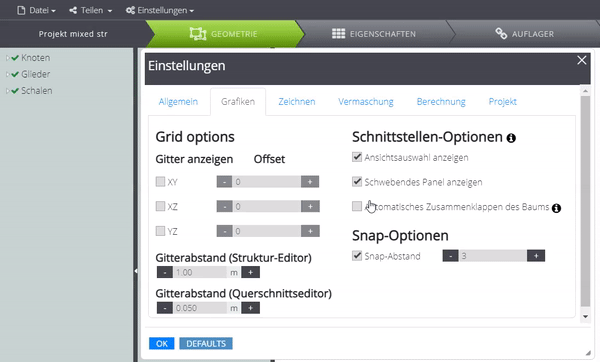
Snap optionEN
Mit den Snap-Optionen können Sie auswählen, ob das Fangen angewendet werden soll (zu erkennen an dem grünen Quadrat, das die Cursor umgibt), und Sie können den Fangabstand in Bezug auf die Knoten ändern.
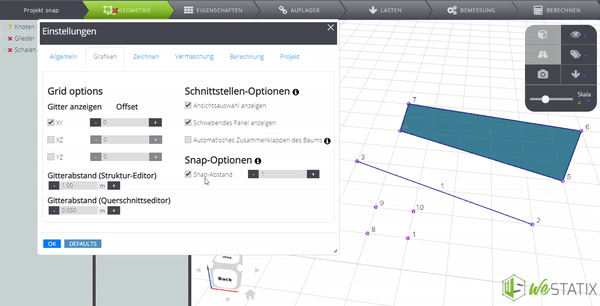
Gitterabstand
Sie können auch einen anderen Abstand für das Raster einstellen, sowohl im Struktur-Editor als auch im Abschnitts-Editor.
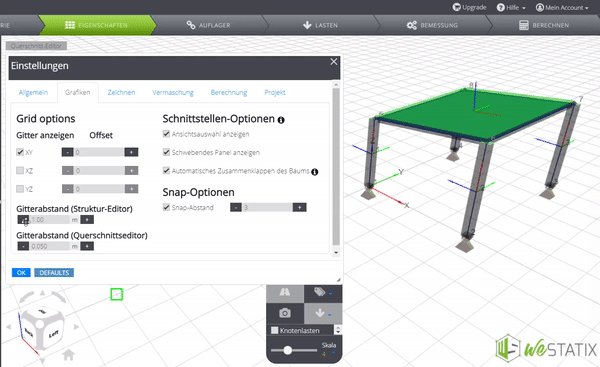
Zeichnen
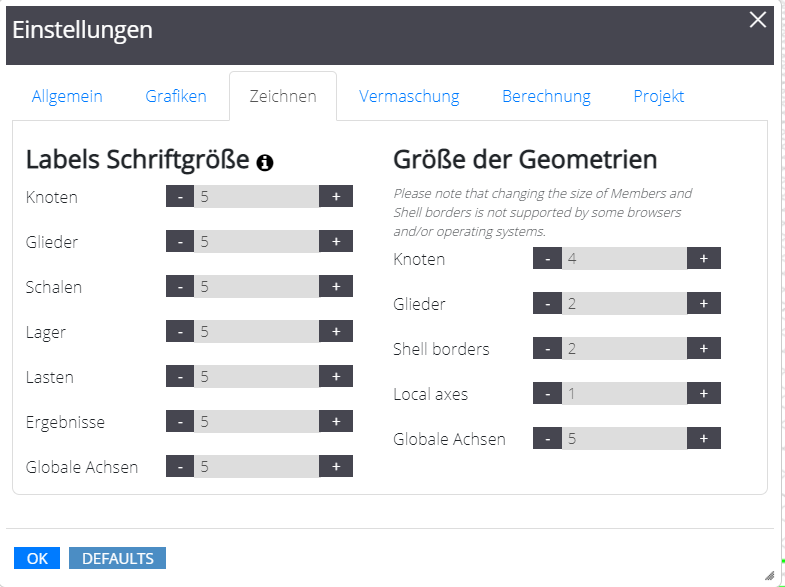
Labels schriftgröße
Am Ende können Sie die Schriftgröße der Beschriftungen auf den Knoten, Stäbe, Schalen, Lager, Lasten, Ergebnisse und Globale Achsen ändern.
GRÖSSe der geometrien
Mit dieser Funktion können Sie die geometrische Größe des Erscheinungsbildes von Knoten, Stäben, Schalenrändern, lokalen Achsen und globalen Achsen zugunsten einer hochwertigeren Visualisierung verändern und anpassen.
Vermaschung
WeStatiX erzeugt automatisch das Netz für die Berechnung. In dieser Registerkarte stellen Sie entweder:
- die lokale Länge, als die maximale Länge jedes Netzelements
- die Anzahl der Unterteilungen für jedes Glied.
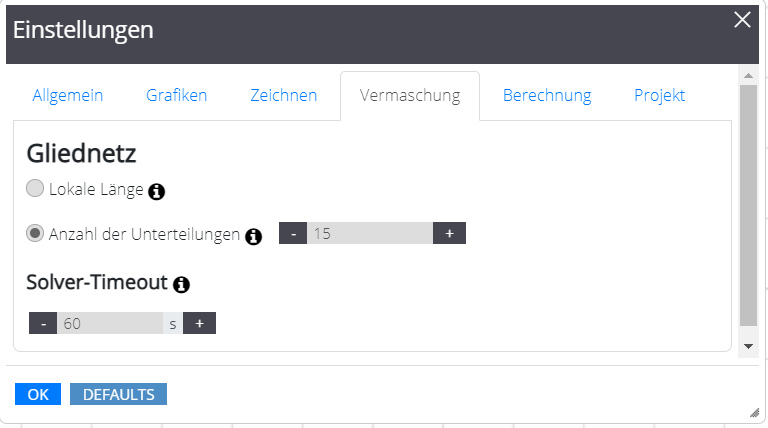
Sie können auch das Solver-Timeout ändern, d. h. die maximale Zeit, die der Solver laufen darf.
Berechnung
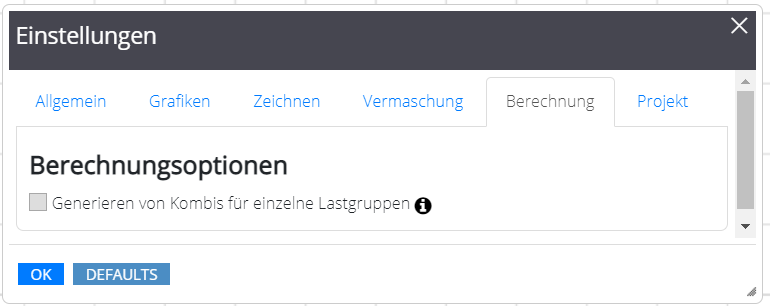
Wenn Sie mindestens eine Lastkombination einstellen und eine Analyse durchführen, zeigt Ihnen WeStatiX standardmäßig die Ergebnisse für die Lastkombinationen an, nicht aber die für die einzelnen Lastgruppen.
Wenn Sie diese auch sehen wollen, müssen Sie in dieser Registerkarte die Option Generieren von Kombis für einzelne Lastgruppen aktivieren.
Projekt
In diesem Fenster können Sie den Projekttyp und die Projektbeschreibung ändern. Beachten Sie, dass diese Metadaten dieselben sind, die Sie angeben, wenn Sie Ihr Projekt mit Speichern unter speichern.